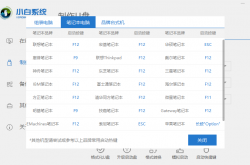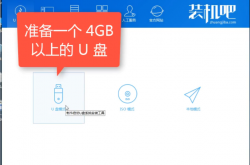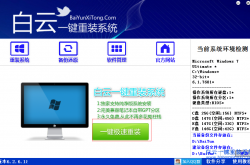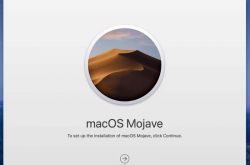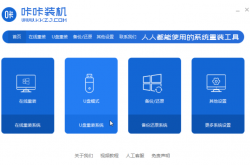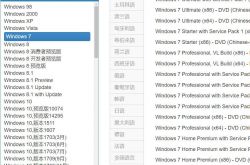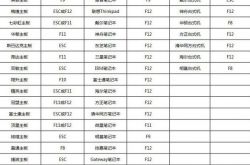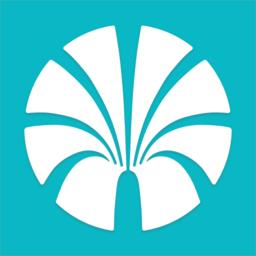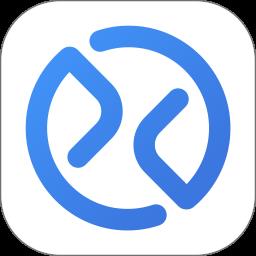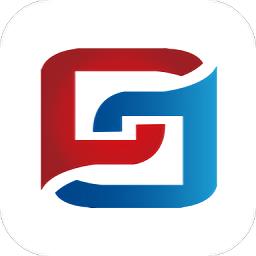电脑系统无法升级更新问题吗 win7电脑电脑系统无法更新怎么办
发表时间:2016-12-14来源:网络
电脑系统无法升级更新问题吗 win7电脑电脑系统无法更新怎么办 很多朋友都碰到这样的问题,却不知道是什么原因,下面小编就为大家介绍怎么处理自动更新失败方法,有需要的朋友可以参考一下,希望能对大家有所帮助。

方法/步骤
1、新购置的电脑,新安装的操作系统,比较容易遇到系统更新,再加上新手不熟悉操作,不知道如何处理,一旦处置不当,就会造成系统异常,问题严重的甚至需要还原、重装操作系统。其实,系统更新都是有预兆的,仔细观察开始菜单中的关机按钮,如有更新,左边就会有一个黄色的警示号,鼠标靠上去就有相关提示: 安装更新并关闭计算机。

2、如果看到关机按钮边上黄色的警示号,就要给更新系统留足时间了,尽量提前关机,让其自动更新。
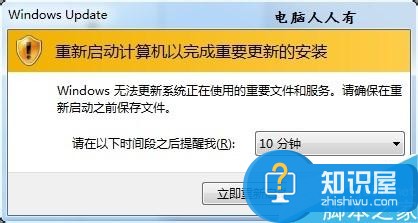
3、如果是新安装的操作系统,那么这些补丁起码有一百多个,耗时非常长,要有心理准备。尤其不要擅自中断自动更新。

4、尽量不使用电池,而用电源适配器,以保持电源的持续不断,这点很重要。

5、如果更新失败,还要看重新启动是否能进操作系统,能重新进入操作系统,开始→运行→输入:services.msc 点击确定(或按回车键)打开服务。
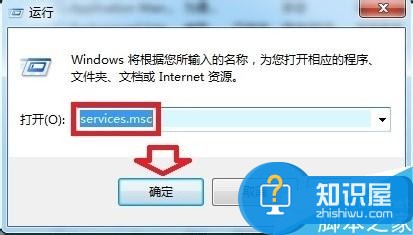
6、找到Windows Update服务→停止。

7、然后再定位到以下路径: C:/WINDOWS/SoftwareDistribution/download 删除所有更新补丁文件,再启用Windows Update服务之后,重新尝试关机更新补丁。
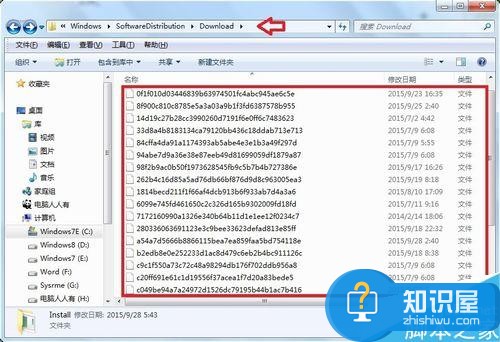
8、如果更新失败,进不了操作系统,可以尝试按F8键进入安全模式。如能进去,那就再重启电脑,继续按F8键,此时可以选择使用【“最后一次正确的配置”启动Windows】选项来解决问题。
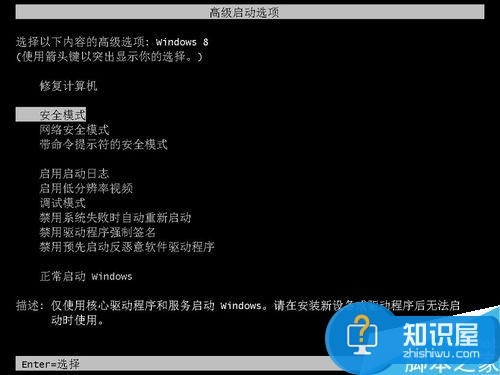
9、如果连安全模式也进不去,问题就比较严重了,可以使用u盘PE系统(需要提前制作),去系统盘(通常是C盘)C:/WINDOWS/SoftwareDistribution/download 删除已经下载的系统补丁文件。
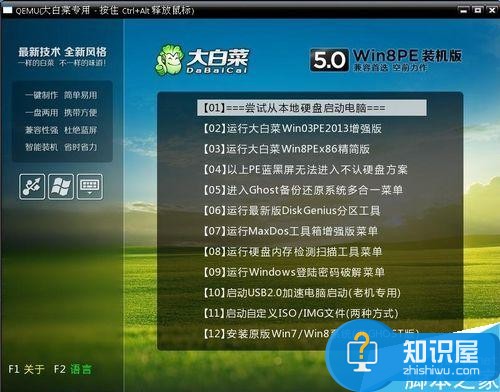
10、如能正常更新了,那就给足时间,耐心等待自动更新完毕(最后的省略号会动,就说明更新正常),因为更新系统并不只是打补丁,系统还会创建新的还原点,就是为了系统异常的时候可以还原操作系统。
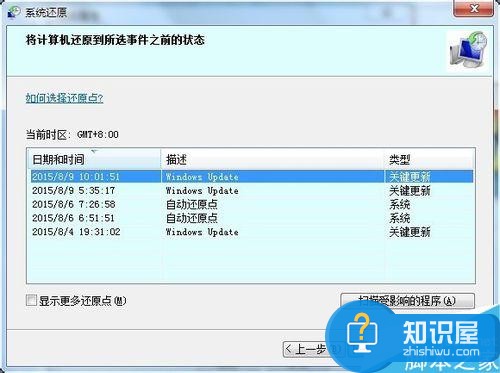
11、如果还是不能正常进行更新,可能是注册表异常了,在【开始】→【运行】中输入: regedit 按回车键之后,打开注册表编辑器。
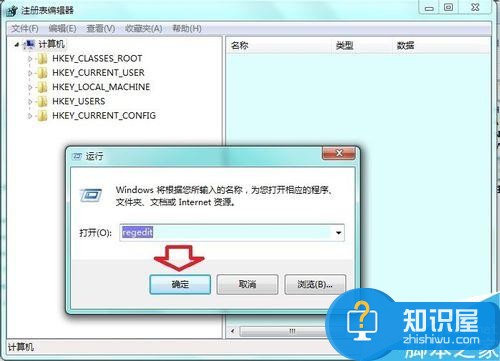
12、依次定位到:
HKEY_LOCAL_MACHINE/SOFTWARE/Microsoft/Windows/CurrentVersion/WindowsUpdate/AutoUpdate 。
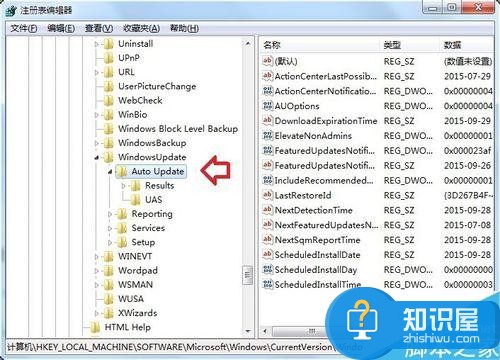
13、然后查看右边查看中是否有以下项目,右键依次点击→删除。
AUOptions
ScheduledInstallDay
ScheduledInstallTime
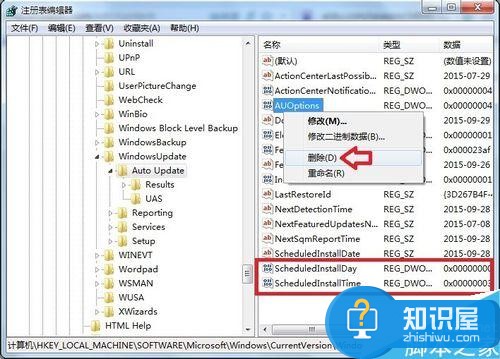
14、再尝试重新更新系统补丁,如果是盗版的操作系统,建议使用第三方安全软件更新系统补丁,这样会好一些。
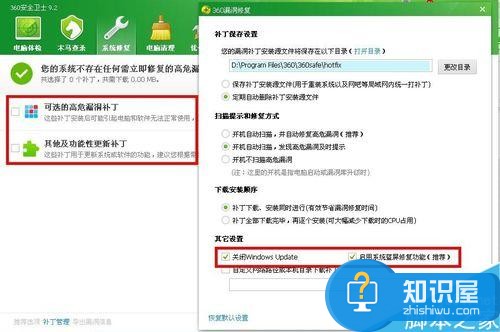
以上就是怎么处理自动更新失败方法介绍,大家学会了吗?希望能对大家有所帮助!
知识阅读
软件推荐
更多 >-
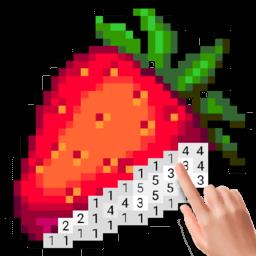 查看
查看草莓涂涂软件下载v25.9.3.6 安卓最新版
73.92MB |社交娱乐
-
 查看
查看掌上衡水客户端下载v5.0.0 安卓最新版本
151.9MB |资讯阅读
-
 查看
查看画涯下载v2.0.5 安卓版
51.39MB |资讯阅读
-
 查看
查看爱科农官方版(改名爱耕耘)下载v4.2.5 安卓版
39.53MB |商务办公
-
 查看
查看阿姨直聘app下载v1.14.1 安卓版
35.83MB |生活服务
-
 查看
查看es文件安全管理器软件(es文件浏览器)下载v4.4.3.4 安卓版
95.56MB |系统工具
-
 查看
查看松果优惠券app(改名为赚钱联盟)下载v78.0.0 安卓版
98.51MB |生活服务
-
 查看
查看es文件浏览器最新版下载v4.4.3.4 手机版
95.56MB |系统工具
-
1
 输入法无法显示的问题的解决方法
输入法无法显示的问题的解决方法2011-02-13
-
2
 电脑技术吧教你解决电脑噪音大的问题~~
电脑技术吧教你解决电脑噪音大的问题~~2011-02-13
-
3
 解决进入系统后长时间无反应症状
解决进入系统后长时间无反应症状2011-02-15
-
4
 鼠标关机后仍然发光的原因以及解决办法~
鼠标关机后仍然发光的原因以及解决办法~2011-02-13
-
5
 麦克风没声音怎么回事?【图文详解】
麦克风没声音怎么回事?【图文详解】2012-02-21
-
6
 如何重装苹果电脑系统
如何重装苹果电脑系统2022-02-14
-
7
 快速启动栏显示桌面图标不见了解决办法
快速启动栏显示桌面图标不见了解决办法2011-02-14
-
8
 电脑蓝屏代码C0000218怎么解决方法
电脑蓝屏代码C0000218怎么解决方法2012-02-20
-
9
 电脑不能开机怎么办?
电脑不能开机怎么办?2011-02-15
-
10
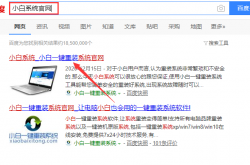 电脑开不开机怎么重装系统教程
电脑开不开机怎么重装系统教程2022-02-14